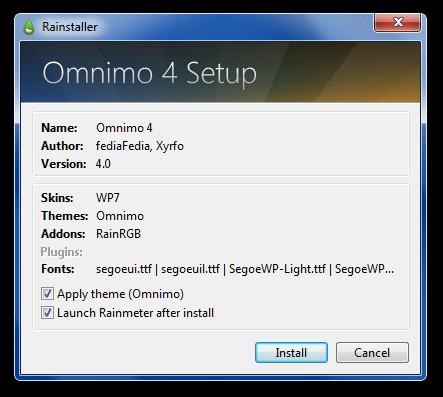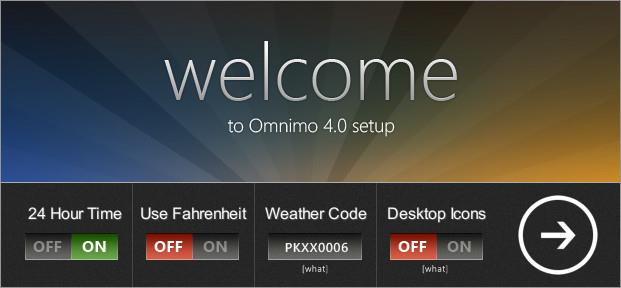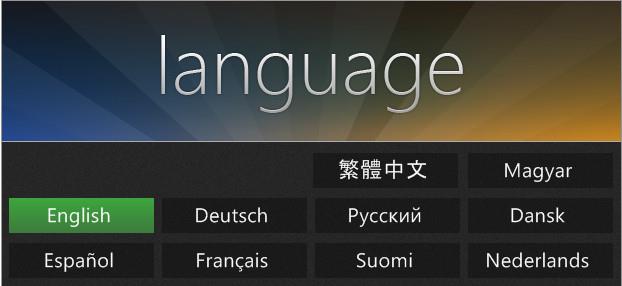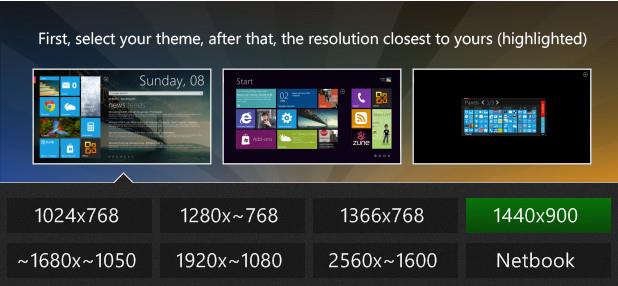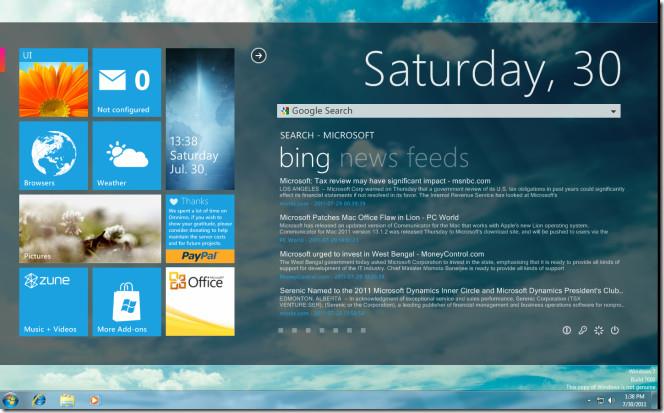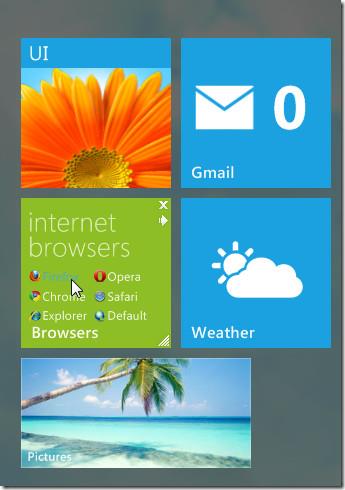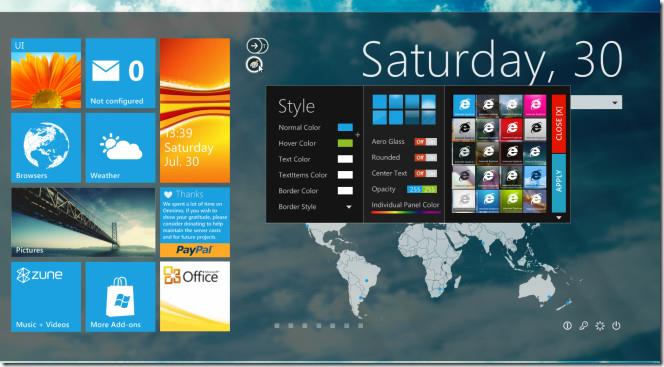Rainmeter est un célèbre outil de personnalisation de bureau. Il propose de nombreux skins pour personnaliser l'apparence de votre bureau, avec des widgets flottants pour surveiller les ressources système, consulter les flux RSS, Facebook, les notifications de compte Gmail et bien plus encore. Récemment, un développeur de deviantArt a créé Omnimo , un centre d'information interactif et multifonctionnel inspiré de Windows 8 et Windows Phone 7, basé sur Rainmeter . Il transpose l'interface utilisateur Metro de l'écran de démarrage de Windows 8 à Windows 7. Dans cet article, nous vous guiderons pas à pas pour installer le skin Omnimo Rainmeter et vous donnerons un aperçu de ses fonctionnalités.
Pour installer Omnimo, vous devez d'abord installer Rainmeter 2.0 ou une version ultérieure (lien de téléchargement disponible à la fin de l'article). Ensuite, lancez le fichier Setup.rmskin présent dans le dossier Omnimo pour lancer l'assistant d'installation.
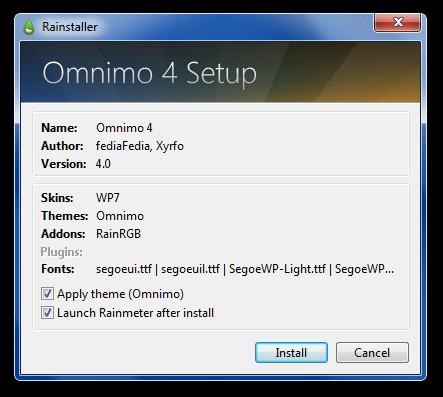
Depuis l'écran d'accueil de l'assistant, sélectionnez les options souhaitées et cliquez sur la flèche pour continuer. Les configurations disponibles incluent la sélection d'une horloge au format 24/12 heures, l'affichage en degrés Fahrenheit pour le widget météo et l'activation/désactivation de l'icône sur le bureau. Si vous choisissez de désactiver les icônes, vous ne verrez aucune icône sur le bureau lorsque Rainmeter est en cours d'exécution. Vous pouvez également saisir un code météo pour votre région ou configurer les paramètres ultérieurement pour recevoir les mises à jour météo.
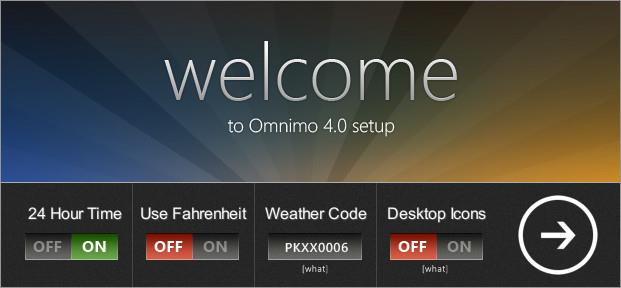
À l'étape suivante, sélectionnez la langue de l'interface du thème. Cliquez sur le nom de la langue pour accéder à l'étape suivante de l'assistant.
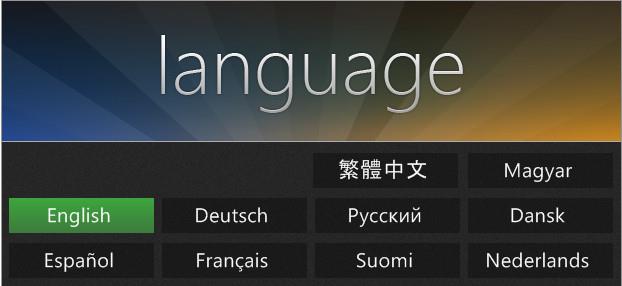
Enfin, sélectionnez un style de thème, puis cliquez sur une résolution d'écran pour finaliser la configuration. Trois styles de thème Omnimo sont disponibles pour l'affichage des widgets. Vous pouvez choisir celui qui vous convient le mieux dans l'aperçu des thèmes.
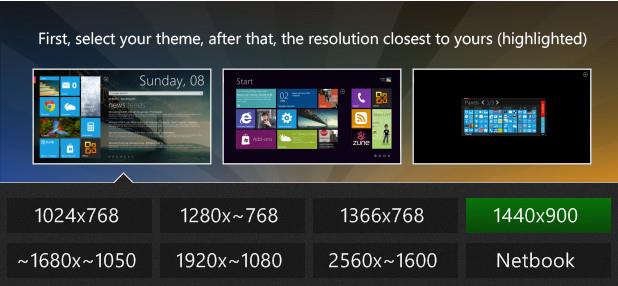
Le thème reste fonctionnel tant que Rainmeter est actif ; vous pouvez quitter Rainmeter et Omnimo à tout moment depuis la barre d'état système. Les widgets s'affichent sur le côté gauche et une barre de recherche est disponible en haut. Le moteur de recherche par défaut est Google ; vous pouvez toutefois basculer vers d'autres moteurs de recherche en cliquant sur le menu déroulant de la barre de recherche. L'heure et le jour s'affichent au-dessus du moteur de recherche, tandis que le côté gauche contient les widgets météo, photo, Gmail, PayPal et les applications.
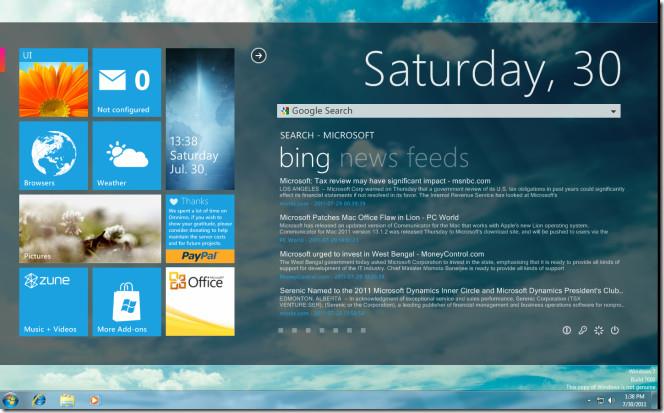
Survoler un widget avec la souris vous offre davantage d'options de configuration et de lancement d'applications. Par exemple, survolez le widget du navigateur et cliquez dessus pour le lancer. De même, vous pouvez configurer un compte Gmail, une météo, un dossier d'images pour le widget de diaporama, etc.
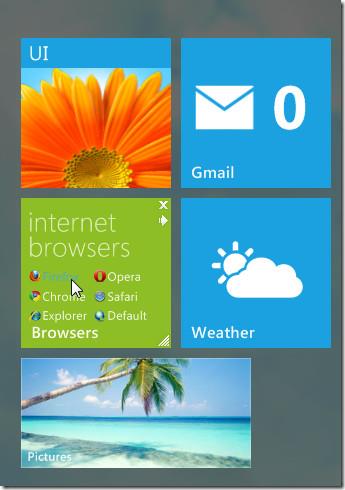
Pour personnaliser davantage l'apparence d'Omnimo, cliquez sur la flèche ci-dessus, puis sur le bouton « Paintbox ». Une fenêtre s'ouvrira avec des options permettant de modifier la couleur et le style du thème, et d'ajouter des raccourcis d'application à Omnimo.
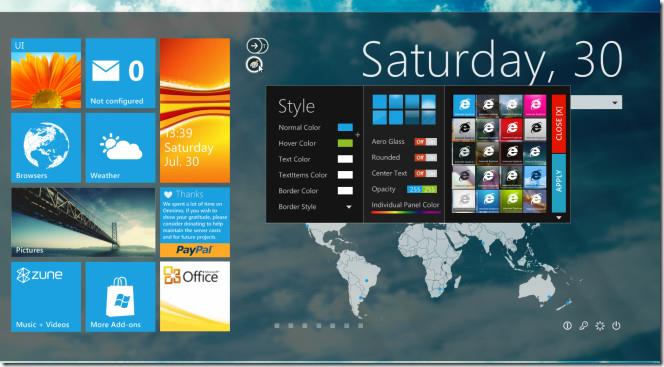
Omnimo fonctionne avec Rainmeter 2.0 ou supérieur et fonctionne donc uniquement sur Windows XP, Windows Vista et Windows 7.
Télécharger Omnimo
Télécharger Rainmeter